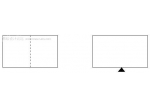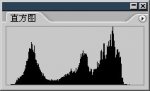photoshop教程:双窗口编辑图片教程
来源:未知
作者:空来风
学习:491人次
启动photoshop CS4,然后打开一幅要编辑的图片。

然后我们用放大工具,把人物的脸部放大
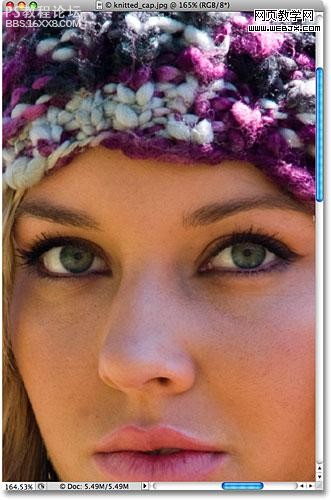
然后打开窗口菜单,为图片新建立窗口
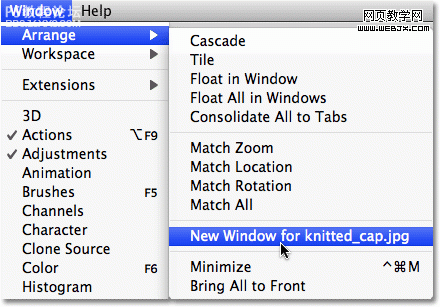
这时选择两个窗口编辑,排列,双联
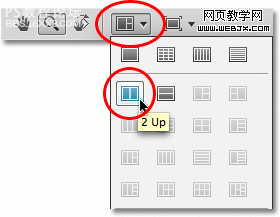
再次执行窗口菜单中的再窗口中浮动命令
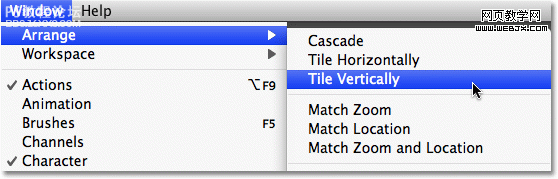
效果如下

,下面我们编辑小窗口的内容,首先去色
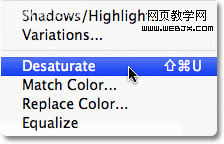
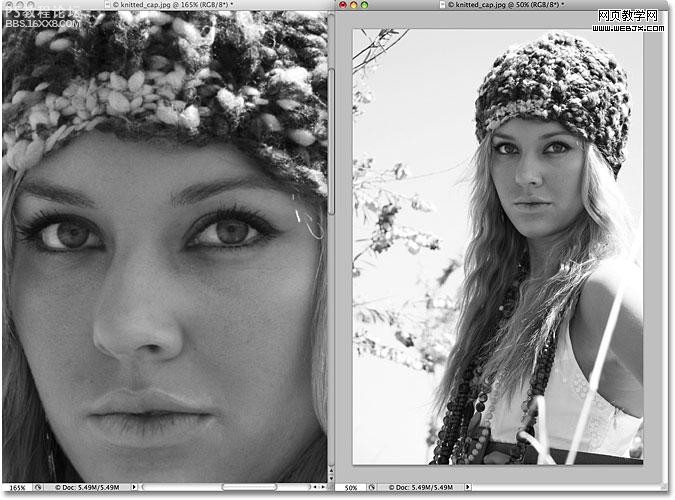
然后我们使用历史画笔
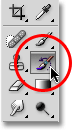
绘制小窗口中的人物的帽子,效果如下。
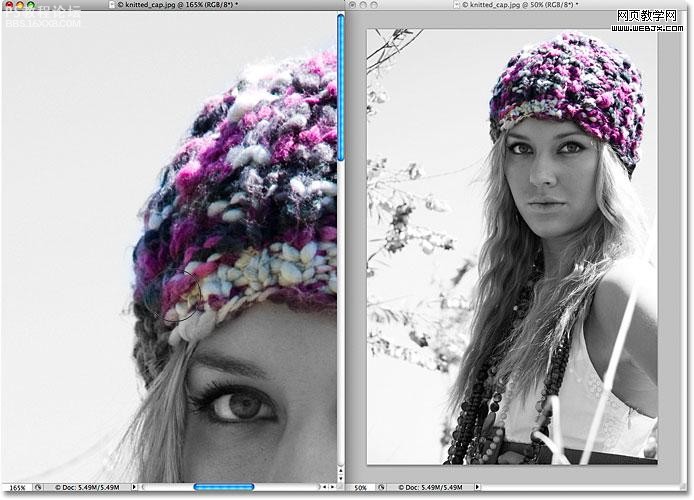

然后我们用放大工具,把人物的脸部放大
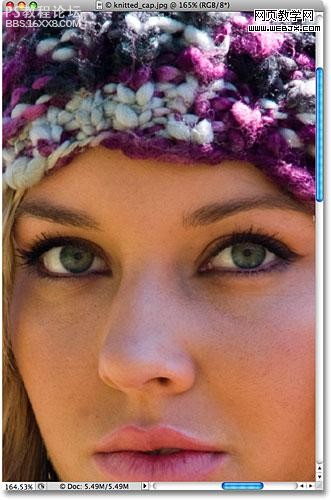
然后打开窗口菜单,为图片新建立窗口
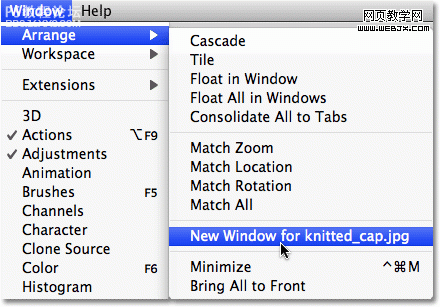
这时选择两个窗口编辑,排列,双联
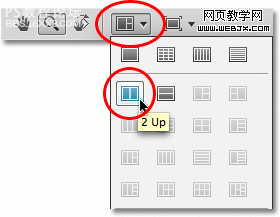
再次执行窗口菜单中的再窗口中浮动命令
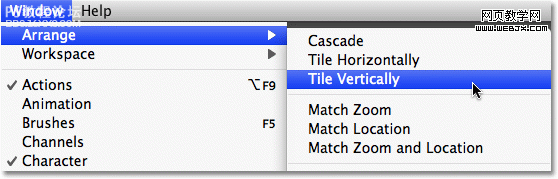
效果如下

,下面我们编辑小窗口的内容,首先去色
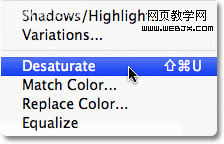
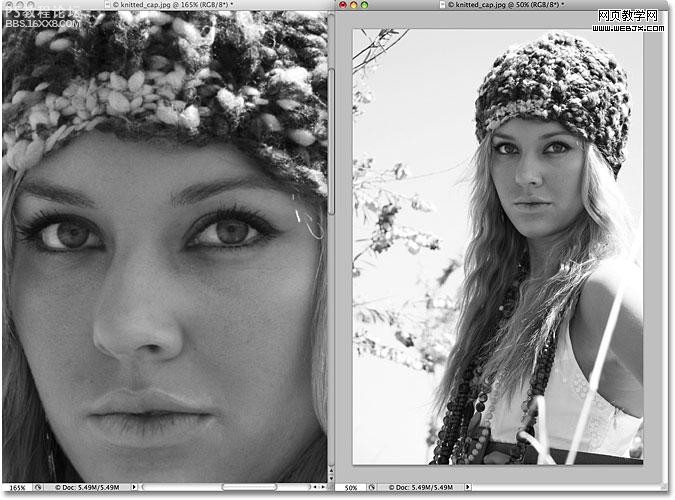
然后我们使用历史画笔
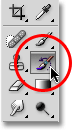
绘制小窗口中的人物的帽子,效果如下。
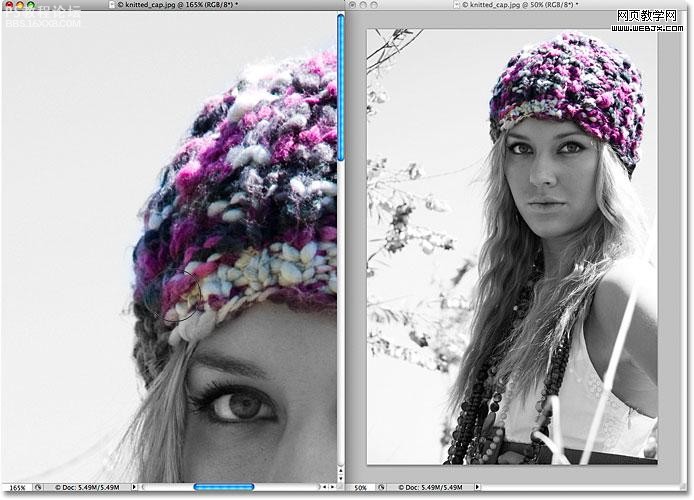
学习 · 提示
相关教程
关注大神微博加入>>
网友求助,请回答!